苹果手机怎么手写输入法设置 苹果手机手写输入的设置方法
日期: 来源:小麦安卓网
苹果手机是目前市场上最受欢迎的智能手机之一,而其手写输入法设置更是为用户提供了更加便捷和个性化的输入体验,苹果手机手写输入的设置方法非常简单,只需要在手机的设置界面中打开手写输入法功能,即可享受到手写输入的便利。无论是在聊天中输入文字、编辑文档还是浏览网页时做笔记,苹果手机手写输入都能为用户提供更加流畅和高效的输入方式。让我们一起来了解苹果手机手写输入法的设置方法,让你的手机操作更加灵活和智能吧!
苹果手机手写输入的设置方法
方法如下:
1.打开设置
打开手机设置,在设置页面下滑找到通用按钮,点击进入。
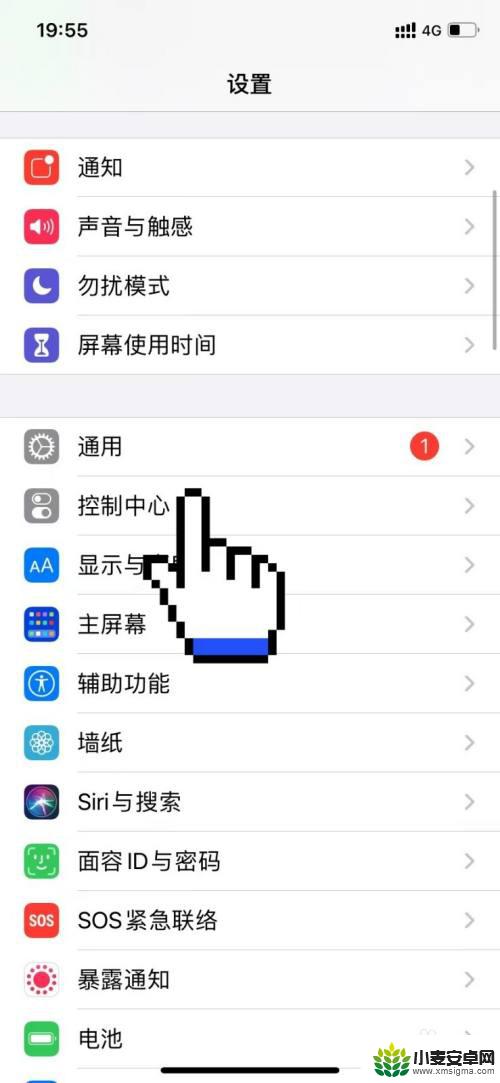
2.点击键盘
在之后进入的通用页面,找到上方键盘按钮,点击键盘选项。
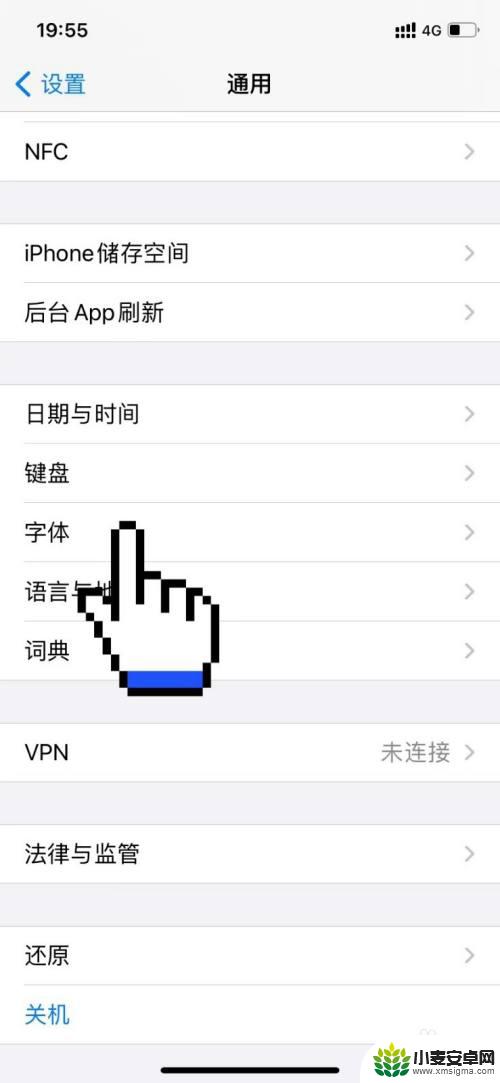
3.点击添加新键盘
在之后进入的键盘设置页面,下滑找到添加新键盘按钮,点击添加。
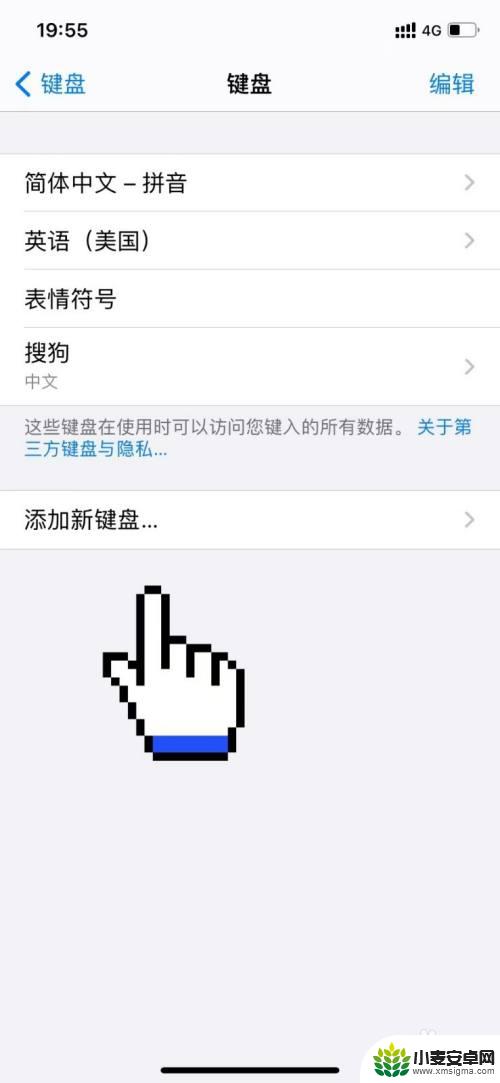
4.点击手写
在之后进入的页面,找到下方手写按钮。点击添加手写键盘即可使苹果手机设置手写输入了。
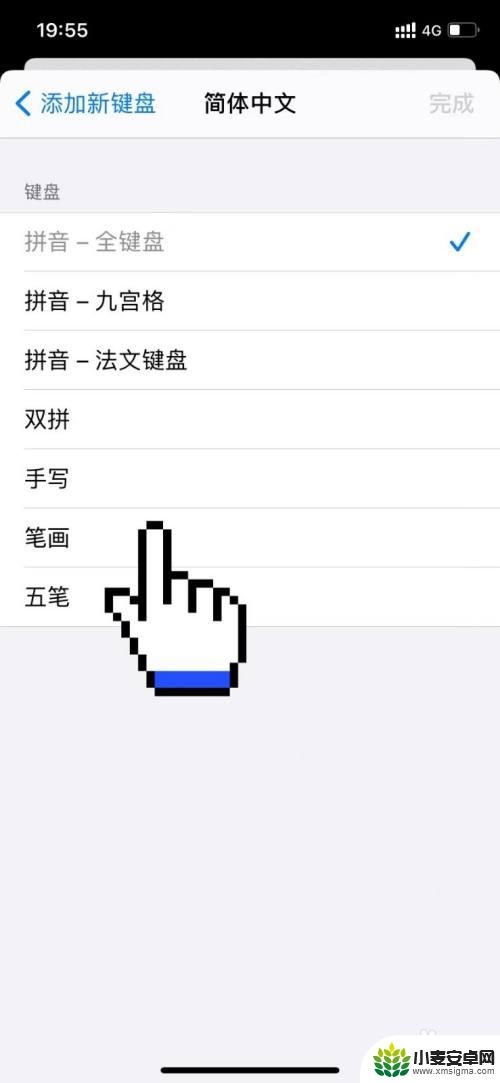
以上就是苹果手机如何设置手写输入法的全部内容,如果您还有疑问,请参考小编的步骤进行操作,希望这对您有所帮助。












